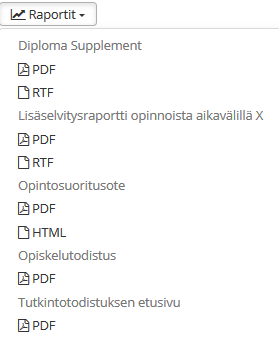...
- Opiskelijan haku
- Tee opiskelijahaku haluamallasi tavalla (ks. Opiskeluoikeushaku)
- Valitse hakutuloksista haluamasi opiskelija
- Klikkaamalla opiskelijan nimeä palvelu ohjautuu henkilötietonäkymään
- Klikkaamalla opiskelijatunnusta, koulutusmuotoa tai koulutusohjelmaa palvelu ohjautuu kyseisen opiskeluoikeuden näkymään
- Klikkaamalla läsnäolotietoa palvelu ohjautuu läsnäolotietojen näkymään
- Opiskeluoikeuden valinta yksittäisen opiskelijan näkymässä
- Mikäli opiskelijalla on useampi kuin yksi opiskeluoikeus, muut opiskeluoikeudet saadaan näkyviin klikkaamalla opiskelijan nimen alapuolella olevaa nuolisymbolia
- Mikäli opiskelijalla on useampi kuin yksi opiskeluoikeus, muut opiskeluoikeudet saadaan näkyviin klikkaamalla opiskelijan nimen alapuolella olevaa nuolisymbolia
Opiskeluoikeus ja opiskeluoikeuskokonaisuus (vain yliopistot)
Kun kandi- ja maisteriopiskeluoikeus muodostavat opiskeluoikeuskokonaisuuden (niillä on sama myöntämispäivämäärä), näkyy opiskeluoikeuden nimen ja voimassaolon vieressä tästä kertova kuvake:
Opiskeluoikeuskokonaisuus näkyy myös otsikkona kandi- ja maisterioikeuksille opiskelijan nimen alapuolelle avattavassa kaikkien opiskeluoikeuksien listassa:
Opiskeluoikeuskokonaisuuksia käsitellään vasemman navigaation Opiskeluoikeuskokonaisuudet-näkymässä
- Opiskelutiedot
- Vasemmassa navigaatiossa olevasta Opiskelutiedot-kohdasta pääsee tarkastelemaan ja muokkaamaan opiskeluoikeudelle tallennettuja tietoja
- Muokkaa-painikkeella voi muuttaa haluamiensa kenttien tietoja (Huom! Ryhmien muokkaus tapahtuu kohdassa Toiminnot>Aseta ryhmät)
- Vaihtoehtoina on korjata olemassaolevan opiskeluoikeuden tietoja tai päivittää opiskeluoikeuden tietoja, jolloin opiskeluoikeuteen syntyy uusi opiskeluoikeusjakso.
- Vasemmassa navigaatiossa olevasta Opiskelutiedot-kohdasta pääsee tarkastelemaan ja muokkaamaan opiskeluoikeudelle tallennettuja tietoja
- Toiminnot-painike
- Näytä alkuperäiset tiedot
- Järjestelmä näyttää tiedot, joilla opiskeluoikeus on luotu järjestelmään
- Muuta koulutusluokitus
- Muuta luokitusta valitsemalla arvot alasvetovalikoista
- Tallenna
- Aseta ryhmät
- Hae ryhmä/ryhmät hakukenttää käyttäen
- Tallenna
- Lisää suuntautumisvaihtoehto
- Valitse suuntautumisvaihtoehto alasvetovalikosta
- Tallenna
- Lisää ohjaaja
- Valitse ohjaajan tyyppi alasvetovalikosta
- Valitse henkilö hakukenttää käyttäen
- Tallenna
- Lisää tarkenne
- Valitse tarkenteen koodi
- Tallenna
- Lisää pätevyys
- Valitse Pätevyyden koodi
- Valitse Päivämäärä
- Kirjaa tarvittavat huomiot
- Tallenna
- Lisää todistusmerkintä (käytännössä kielilauseke)
- Valitse kielilausekkeen koodi
- Tallenna
- Lisää henkilökohtainen todistusmerkintä (avoin kenttä)
- Täydennä henkilökohtainen todistusmerkintä
- Tallenna
- Näytä alkuperäiset tiedot
- Raportit-painike
- Valitse haluamasi raportin tiedostomuoto (esim. pdf, rtf)
- Täydennä raportin muodostamiseksi tarvittavat kentät (raportista riippuen mm. allekirjoittaja, hetunäkyvyys, lisätiedot)
- Aja raportti
- Toiminnot-painike
- Läsnäolotiedot
- Valitse vasemmasta navigaatiosta Läsnäolotiedot
- Näkymässä on tarkasteltavissa opiskelijan läsnäolohistoria sekä Yhteenveto-laatikossa läsnäolojen summatiedot
- Opiskeluoikeuskokonaisuuden kaikki läsnäolotiedot saa näkyville klikkaamalla rastin kohtaan "Näytä opiskeluoikeuskokonaisuuden läsnäolot"
- Lisää läsnäolo -painike
- Valitse Lisää läsnäolo
- Anna pyydetyt tiedot: lukukausi, läsnäolo, päivämäärä ja mahdolliset lisätiedot
- Tallenna
- Muokkaa läsnäolotietoa
- Valitse läsnäolorivin päässä Toiminnot
- Muokkaa tai poista läsnäolokauden tietoja
- Lisää eroaminen
- Valitse Lisää eroaminen
- Anna pyydetyt tiedot: lukukausi, erokoodi, päivämäärä ja mahdolliset lisätiedot
- Tallenna
- Lisää valmistuminen
- Valitse Lisää valmistuminen
- Anna pyydetyt tiedot
- Hyväksy
- Opiskeluoikeuden lisätiedot
- Valitse vasemmasta navigaatiosta Opiskeluoikeuden lisätiedot
- Huomiot
- Valitse Lisää Huomio
- Valitse koodi
- Kirjaa tarkentavat huomiot tekstimuodossa
- Tallenna
- Taustayhteisö
- Valitse Muokkaa taustayhteisöä
- Syötä kenttiin tiedot
- Tallenna
- Koulutuspäivärahamerkinnät
- Valitse Lisää koulutuspäivärahamerkintä
- Syötä alku- ja loppupäivämäärät
- Tallenna
- Siirto-opiskelija
- Valitse Muokkaa
- Syötä kenttiin tiedot
- Tallenna
- Valitse vasemmasta navigaatiosta Opiskeluoikeuden lisätiedot
- HOPS
- Valitse vasemmasta navigaatiosta HOPS
- Aseta HOPSin pohjana käytettävän opetussuunnitelma ja tallenna:
- Alusta HOPS uudelleen (tämä valinta tulee näkyviin, mikäli OPSia ei ole asetettu opiskeluoikeudelle aiemmin)
- Siirry HOPSiin -painikkeesta pääsee opiskelijan HOPSiin.
- Valmistumisprosessiin liittyvät toiminnot / valmistumishalukkuuden asettaminen
- Valitse Aseta valmistumishalukkuus
- Täydennä tavoitevalmistumispäivä ja mahdolliset lisätiedot
- Hyväksy
- Valmistumistietojen vahvistaminen
- Laita ruksi kohtaan Olen tarkastanut opiskeluoikeuden tiedot valmistumista varten
- Klikkaa avautuvassa modaalissa Tiedot tarkistettu
- Opintosuoritukset
- Valitse vasemmasta navigaatiosta Opintosuoritukset
- Näet opiskelijan suorittamat opinnot, suoritetun opintopistelaajuuden sekä opintojen keskiarvon
Oletusarvoisesti sivulla näkyvät hyväksytyt suoritukset, mutta voit käyttää seuraavia suodattimia:
- Hyväksytyt
- Lukitut
- Hylätyt
- Keskeneräiset
- Muokkaa suoritusta
- Valitse suorituksen kohdalla Toiminnot -> Muokkaa
- Muokkaa tarvittavia tietoja
- Valitse Tallenna
- HUOM! Oikeus toimintoon on rajattu
- Suorituksen siirtäminen opiskelijan opiskeluoikeudelta toiselle
- Valitse yksi tai useampia suorituksia merkitsemällä ruksi checkboxiin
- Valitse Siirrä suorituksia
- Mikäli opiskelijalla on yli yksi opiskeluoikeutta, järjestelmä tarjoaa mahdollisuutta siirtää opiskeluoikeuden toiselle opiskeluoikeudelle
- Valitse opiskeluoikeus, jolla suoritus siirretään
- Valitse Siirrä suoritukset
- KV-liikkuvuus
- Liikkuvuustiedon lisääminen
- Valitse Lisää liikkuvuustieto
- Täytä kentät
- Valitse Tallenna
- Liikkuvuustiedon lisääminen
...